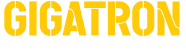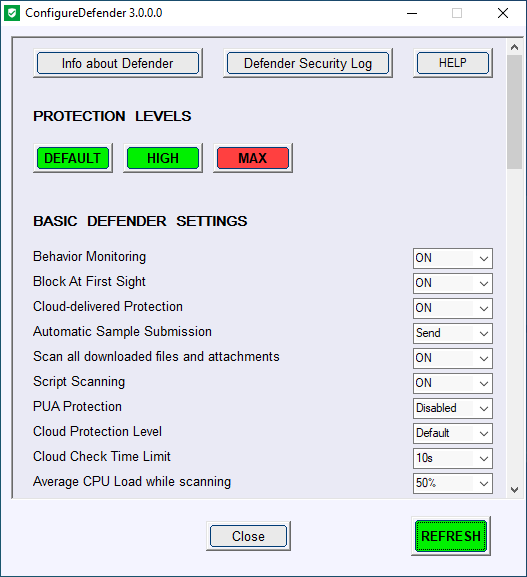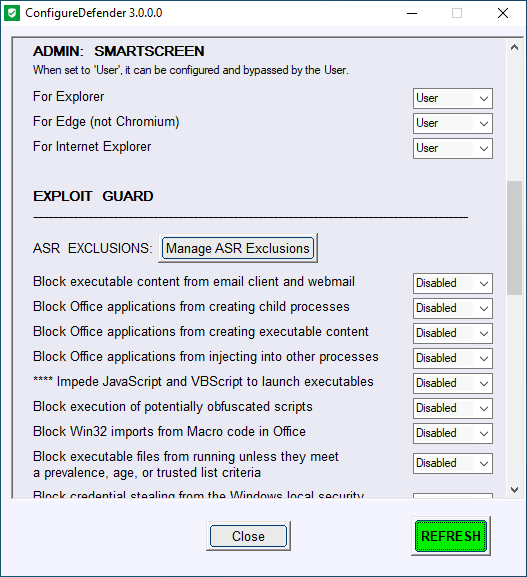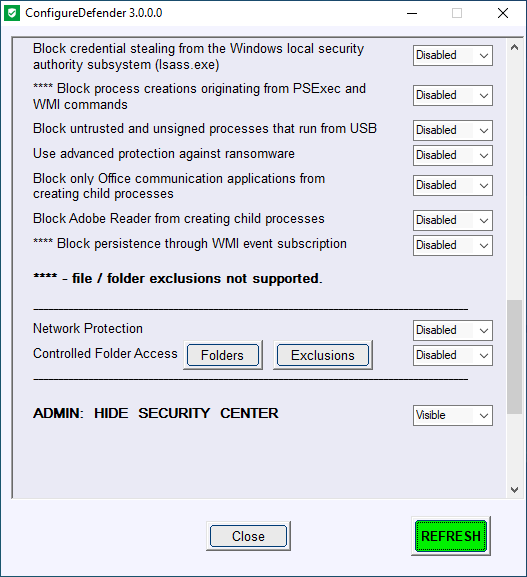Kompanija Microsoft, tvorac Windows operativnog sistema, u portfoliju svojih softverskih rešenja odavno ima i svojevrsnu antivirusnu zaštitu, tj. aplikaciju koja računare štiti od malicioznog softvera. Međutim, ova aplikacija je dugo egzistirala isključivo kao samostalna aplikacija koju su korisnici mogli naknadno da preuzmu sa sajta kompanije Microsoft i instaliraju je u svoj računar.
Tek sa izlaskom Windows 8 operativnog sistema na tržište, tačnije 2012. godine, softver za zaštitu od malvera postaje integralni deo Windows operativnog sistema. U aktuelnom Windows 10 operativnom sistemu, mehanizam koji se stara o bezbednosti naših računara zove se Windows Defender.
Ovaj tekst posvećujemo nezavisnoj besplatnoj aplikaciji po imenu ConfigureDefender, koja omogućava pristup skrivenim opcijama Windows Defender zaštitnog mehanizma, pomoću kojih možete Windows Defender lakše i bolje prilagoditi svojim potrebama.
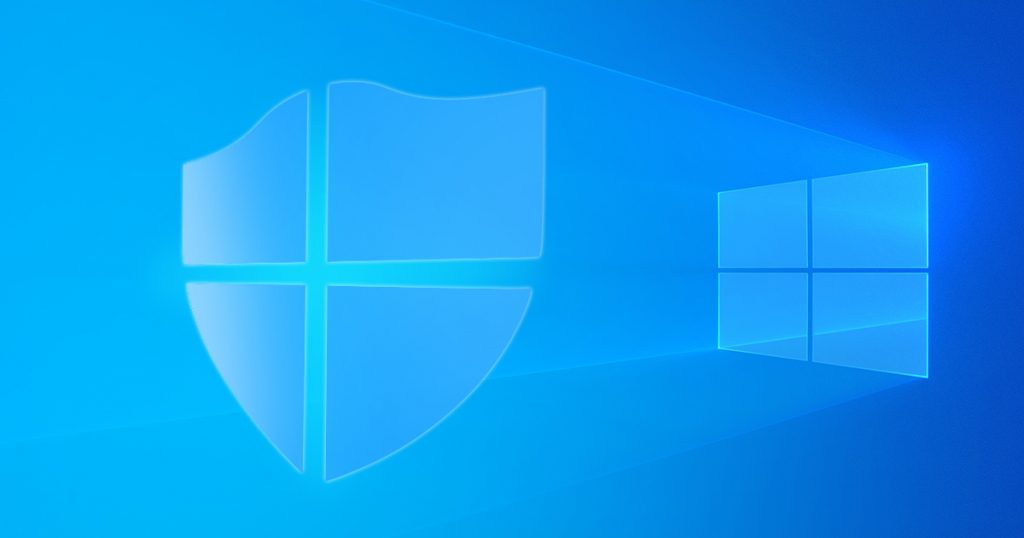
U odnosu na Windows Defender, nezavisni antivirus programi su tradicionalno nudili napredniju i pouzdaniju zaštitu od svih vrsta sajber-pretnji, ali i znatno više opcija za kontrolu nad samim zaštitnim mehanizmom. Drugim rečima, nezavisna antivirusna rešenja omogućavaju da zaštitni softver u vašem računaru podesite baš onako kako vama odgovara.
Opisani nedostatak opcija je za većinu korisnika bio dovoljan razlog da se odluče za antivirusni program nezavisnih kompanija, a najčešći izbor su Kaspersky Antivirus i Kaspersky Internet Security. No, s obzirom na to da je reč o softveru koji nije besplatan, veliki broj korisnika i dalje koristi Windows Defender. Sada, zahvaljujući ConfigureDefender programu, svi korisnici Windows Defender zaštitnog softvera dobijaju znatno više opcija za podešavanje.
Šta je i kako radi ConfigureDefender program?
ConfigureDefender je mali besplatan program koji ne zahteva instalaciju, tj. pokreće se direktno iz foldera u koji ste ga snimili prilikom preuzimanja sa interneta. Kroz jednostavan grafički korisnički interfejs možete fino podesiti brojne parametre koji utiču na rad Windows Defneder mehanizma. Iskreno, sve te parametre možete podesiti i izmenama u Registry bazi ili Group Policy sekciji operativnog sistema, ali to su avanture u koje se upuštaju samo napredniji korisnici računara. Za manje iskusne korisnike sve te opcije su skrivene, a ConfigureDefender je lak i jednostavan način da ih otkriju i koriste.
Pored mogućnosti da svaku opciju podešavate nezavisno, ConfigureDefender nudi i tri unapred podešena režima rada: Default, High i Max. Aktiviranjem Default profila ćete učitati fabričke postavke za Windows Defender, a aktiviranjem High režima rada ćete podići nivo zaštite na još viši nivo. Za one koji žele maksimalnu sigurnost, a to su najčešće najneiskusniji korisnici, tu je i Max režim rada koji obezbeđuje maksimalni nivo zaštite, uz određene kompromise u pogledu slobode preuzimanja određenih tipova fajlova sa interneta, izmene određenih podešavanja i slično.
Max režim rada će se segirno svideti IT administratorima jer će na lak i jednostavan način Na slikama koje slede možete videti izgled korisničkog interfejsa ConfigureDefender programa.
Ukoliko vam se dopada ono što ovaj praktičan program nudi, preuzmite ConfigureDefender i uživajte u mogućnostima koje nudi.
Da biste preuzeli ConfigureDefender softver, kliknite na link koji smo naveli u prethodnoj rečenici. Nakon toga, na web stranici koja će se otvoriti, kliknite na Clone or download, a zatim na Download ZIP i snimite fajl na željenu lokaciju u vašem računaru. Nakon raspakivanja ZIP arhive, pokrenite fajl po imenu ConfigureDefender.exe.
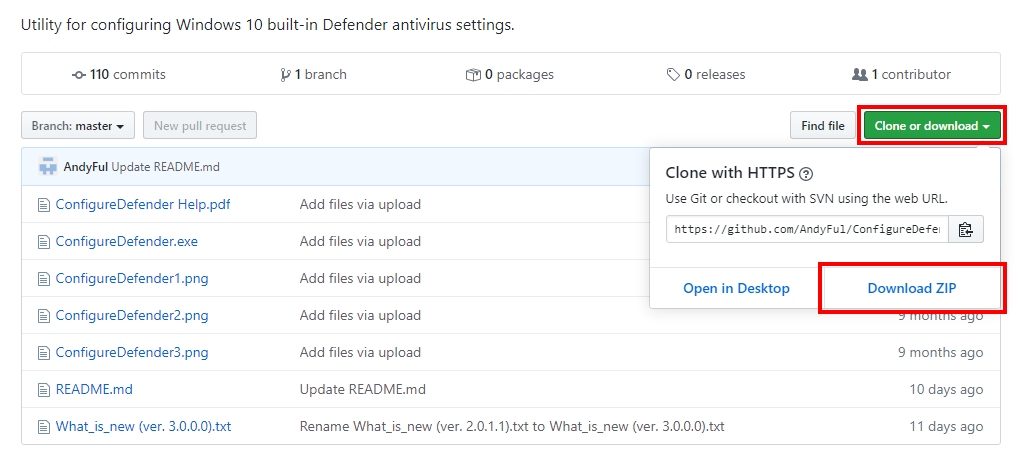
Koji zaštitni softver vi koristite na svom računaru i da li smatrate da je Windows Defender dovoljna zaštita?
Pročitajte i druge tekstove iz rubrike IT kutak.